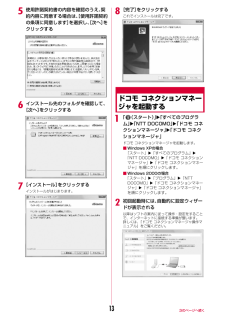Q&A
取扱説明書・マニュアル (文書検索対応分のみ)
"フォルダ"3 件の検索結果
"フォルダ"520 - 530 件目を表示
全般
質問者が納得方法はいくつかありますが、MP3から変換して音楽を入れる場合、USB接続ケーブルが必要です。L-06AはWMAとSDオーディオに対応しています。Windows Media Playerを使う方法と、別売りのSD-Jukeboxと言うソフトを使う方法です。ドコモのサイトに説明されています。機種は違いますが、↓こちらを見れば分かると思います。http://www.nttdocomo.co.jp/service/entertainment/music_player/usage/l_series/index5.ht...
5590日前view112
全般
質問者が納得①microSDを携帯電話に差し込みましょう。②FOMA 充電機能付USB接続ケーブルでPCと携帯をつなぎましょう③L-06Aに対応したファイル形式のデータを携帯に送りましょう。注)④後は、保存したフォルダから着うたで設定すればOK注)非対応のときはコンバート(変換)すること自作着うたの作成はwiki参照(ある程度知識が要ります)http://ja.wikipedia.org/wiki/%E7%9D%80%E3%81%86%E3%81%9F
5701日前view112
13e使用許諾契約書の内容を確認のうえ、契約内容に同意する場合は、[使用許諾契約の条項に同意します]を選択し、[次へ]をクリックするfインストール先のフォルダを確認して、[次へ]をクリックするg[インストール]をクリックするインストールがはじまります。h[完了]をクリックするこれでインストールは完了です。ドコモ コネクションマネージャを起動するa「 (スタート)」w「すべてのプログラム」w「NTT DOCOMO」w「ドコモ コネクションマネージャ」w「ドコモ コネクションマネージャ」ドコモ コネクションマネージャを起動します。■Windows XPの場合「スタート」w「すべてのプログラム」w「NTT DOCOMO」 w「ドコモ コネクションマネージャ」w「ドコモ コネクションマネージャ」を順にクリックします。■Windows 2000の場合「スタート」w「プログラム」w「NTT DOCOMO」w「ドコモ コネクションマネージャ」w「ドコモ コネクションマネージャ」を順にクリックします。b初回起動時には、自動的に設定ウィザードが表示される以降はソフトの案内に従って操作・設定をすることで、インターネットに接続する...
257Music※ 動画番組では利用できません。Music&Videoチャネル画面のサブメニューaMusic&Videoチャネル画面 (P254) w番組にカーソルを移動 wM [メニュー] w次の操作を行う[番組移動]選択中の番組を「配信番組」フォルダから移動します。→P259[番組削除]選択中の番組を削除します。[番組情報]選択中の番組情報を表示します。[チャプター一覧]選択中の番組のチャプター一覧を表示します。→P258[サイト接続]選択中の番組にURL情報がある場合は、サイトに接続します。Music&Videoチャネルプレーヤー画面のサブメニューaMusic&Videoチャネルプレーヤー画面 (P256) wM [メニュー] w 次の操作を行う[BGM再生]※1バックグラウンド再生します。→P272[拡大再生]※2動画を拡大表示します。[チャプター一覧]リストを表示します。[チャプター情報]再生中のチャプター情報を表示します。[番組情報]再生中の番組情報を表示します。P Music&Videoチャネルプレーヤーを終了お知らせ 次の場合は再生が一時停止されます。動作終了後に自動的に再開されます。- 音声...
113音/画面/照明設定基本メニューのアイコンや背景画像を変更するaM w T [基本]b変更するアイコンにカーソルを移動 w M [メニュー]w 「アイコン設定」 w新しいアイコンを選択 他のフォルダを選択する場合は、Q を押してから選択してください。b 背景画像を変更する場合M [メニュー]w「背景設定」w 画像を選択します。優先的に表示するメニューを設定する待受画面でM を押したとき、最初に表示されるメニューを設定します。aM w M [メニュー] w 「メニュー設定切り替え」 w 「カスタムメニュー」 / 「基本メニュー」 w 「はい」メニューを切り替えるには メニュー表示中にT [基本・カスタム]を押します。イルミネーション設定 着信時などのイルミネーションのパターンを設定する着信やアラームをお知らせするイルミネーションのON/OFF、および各項目のイルミネーションのパターンなどを設定します。aM w 「Settings」 w 「表示」 w 「イルミネーション設定」 w次の操作を行う M [表示]:選択中の項目に設定されているイルミネーションが表示されます。[イルミネーション設定]イルミネーションを...
132あんしん設定画像・メールをお預かりセンターに保存する例:「マイピクチャ」内の画像を保存する場合 aM w 「Data Box」 w 「マイピクチャ」 wフォルダにカーソルを移動 w C [開く]bM [メニュー] w 「お預かりセンターに保存」 w 保存する画像にチェックを付ける wI [完了] w端末暗証番号を入力 w 「はい」設定リセット 各種機能の設定を初期状態に戻す各機能で変更した設定内容をお買い上げ時の状態に戻します。 お買い上げ時の設定に戻る機能については、「メニュー一覧」 (P430)を参照してください。aM w 「Settings」 w 「その他」 w 「リセット/削除」 w「設定リセット」 w 「はい」 w端末暗証番号を入力メモリ削除 登録データを一括して削除する登録してあるデータを削除します。 aM w 「Settings」 w 「その他」 w 「リセット/削除」 w「メモリ削除」b削除したい項目にチェックを付けるwI [完了] w「はい」 w 端末暗証番号を入力b 削除されるデータ ※1 きせかえツールのデータは削除されません。※2 積算通話料金は削除されません。※3 受信/送信...
169メール表示 表示の設定を行うaメールメニュー画面 (P137) w 「メール設定」 w 「表示」 w 次の操作を行う[文字サイズ]メール詳細画面の本文の文字サイズを設定します。 受信メール詳細画面で123を押しても文字サイズを変更できます。[フォルダセキュリティ]メールメニューの受信/送信メールBOX、および未送信メールにセキュリティを設定します。セキュリティを設定したメールを表示するには、端末暗証番号の入力が必要になります。w端末暗証番号を入力w設定したい項目にチェックを付けるw I[完了][メロディ自動再生]メール表示画面で、添付または貼り付けられているメロディを自動再生するかどうかを設定します。[受信表示]FOMA端末操作中(待受画面以外を表示中)にiモードメール、メッセージR/Fを受信したときに、着信音や受信結果画面を表示してお知らせするかどうかを設定します。メールグループメールグループを登録するメールアドレスをグループに登録して、決まった複数の宛先の選択を簡単にします。メールグループは20件まで登録できます。1つのメールグループに宛先を5件まで登録できます。aメールメニュー画面(P137) w...
107音/画面/照明設定[壁紙]壁紙を設定します。[画面表示]待受画面の時計やカレンダー、ショートカットなどの表示を設定します。 「壁紙」として「タッチ」を選択した場合、選択できなくなります。[電池アイコン]電池アイコンを選択します。[電波アイコン]電波アイコンを選択します。 cI [完了]タッチ画像のスライドショーを設定する「壁紙」で「タッチ」を選択すると、タッチ画像の背景に別の画像を最大10枚までスライドショーとして表示できます。 タッチ画像で「スプラッシュクロック」「ゲーム」を選択した場合は、スライドショーは設定できません。a待受画面設定画面 (P106) w 「壁紙」 w 「タッチ」 wI [背景設定] w 次の操作を行う[スライドショー画像]背景の画像を選択します。w リスト番号にカーソルを移動w C [追加] w フォルダにカーソルを移動w C [開く] w 画像を選択 w 操作を繰り返して画像を追加 w I [完了] M [削除]:選択中の画像を削除します。 C [変更]:選択中の画像を変更します。[スライドショー速度]スライドショーの速度を選びます。[ランダムスライドショー]スライドショーの画...
110音/画面/照明設定ウェイクアップ設定 起動時の画像を設定する起動時に表示される画像を設定します。 aM w 「Settings」 w 「表示」 w 「ウェイクアップ設定」 M [表示]:選択された画像のプレビューが表示され、 Q で停止します。bC [選択] w 画像を選択 他のフォルダを選択する場合は、Q を押してから選択してください。cI [完了]電話帳画像表示 着信時に電話帳に設定した画像を表示する電話帳に登録されている相手が発信者番号を通知して電話をかけてきた場合に、電話帳に設定されている画像を表示します。aM w 「Settings」 w 「発着信/通話機能」 w 「着信機能」 w 「電話帳画像表示」にカーソルを移動 w C [ON・OFF]照明設定 ディスプレイの照明を設定するディスプレイの照明(バックライト)を設定します。 aM w 「Settings」 w 「表示」 w 「照明設定」 w 次の操作を行う[照明時間]ディスプレイのバックライトの照明時間を10秒~10分の間、または時間無制限点灯から設定します。秒経過すると完全に消灯します(iチャネルのテロップ表示中は、最後の操作から最低約1...
146メール添付ファイル ファイルを添付するiモードメールに画像やメロディを添付して送信します。 最大10件、合計2Mバイトまで添付できます。ただし、ファイルのサイズによっては、添付可能な件数が少なくなることがあります。 添付可能なファイルは次のとおりです。- 画像(JPEG、GIF)- 動画/iモーション- モーションお絵かきTM画像- メロディ- 電話帳- スケジュール-To Do- ブックマーク- microSDカード内のその他ファイル メールへの添付やFOMA端末外への出力が禁止されているファイルは添付できません。aiモードメール作成画面 (P138) w 欄を選択 w 次の操作を行う[画像][ムービー] [モーションお絵かき] [メロディ]「データBOX」の「メロディ」内に保存されているメロディを選択します。w フォルダにカーソルを移動 w C [開く]w メロディを選択[電話帳]電話帳を選択します。[カレンダー]FOMA端末に登録されているスケジュールを選択します。 w 日付を選択 w スケジュールを選択[To Do]FOMA端末に登録されているTo Doを選択します。[Bookmark]マイピ...
162メール受信メール詳細画面のサブメニューa受信メール詳細画面 (P154) w M [メニュー] w 次の操作を行う[返信/転送]表示中のメールを返信したり、他の人に転送したりします。→P151[削除]表示中のメールを削除します。[フォルダ移動]表示中のメールを他のフォルダに移動します。[保護/保護解除]表示中のメールを保護または保護を解除します。[保存][コピー]表示中のメールの内容をコピーします。[添付ファイル操作]表示中のiモードメールに添付されているファイルを保存、削除します。→P153[赤外線/コピー] [お預かりセンターに保存]お預かりセンターに表示中のメールを保存します。w 端末暗証番号を入力 w 「はい」[文字サイズ]メール表示画面の本文の文字サイズを設定します。<赤外線/コピー> 100Kバイトを超えるFlashファイル(モーションお絵かきTMファイルも含む拡張子がswfのファイル)が添付されたメールを「赤外線送信」または「microSDへコピー」した場合、添付ファイルは削除されます。アドレス :送信元や同報先のメールアドレスを電話帳に登録します。→P152選択項目 :表示中のメールに含...
206フルブラウザフルブラウザ パソコン向けのインターネットホームページを表示するフルブラウザを利用すると、パソコン向けに作成されたインターネットホームページをFOMA端末で表示できます。 ページによっては、正しく表示されないことがあります。 1ページあたり約500Kバイトまで表示できます。 画像を多く含むインターネットホームページの閲覧、データのダウンロードなどのデータ量の多い通信を行うと、通信料金が高額になりますので、ご注意ください。パケット通信料および料金プランについては、『ご利用ガイドブック(iモード<FOMA>編)』をご覧ください。フルブラウザメニューを表示するaiモードメニュー画面(P182) w 「フルブラウザ」b次の操作を行う[ホーム]「ホーム」として設定しているURLのインターネットホームページを表示します。[Bookmark]ブックマークフォルダの一覧画面を表示します。[ラストURL]最後に表示したインターネットホームページを表示します。[Internet] [フルブラウザ設定]フルブラウザに関する機能を設定します。→P214フルブラウザメニュー画面URL入力URL履歴:URLを入力してイ...
- 1